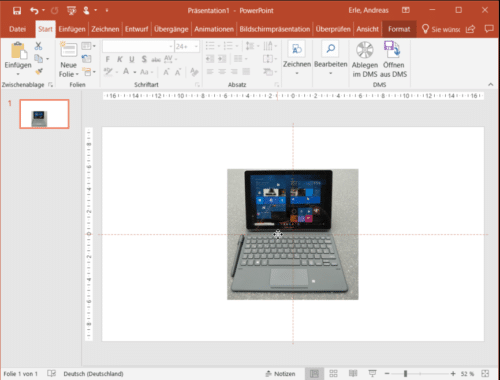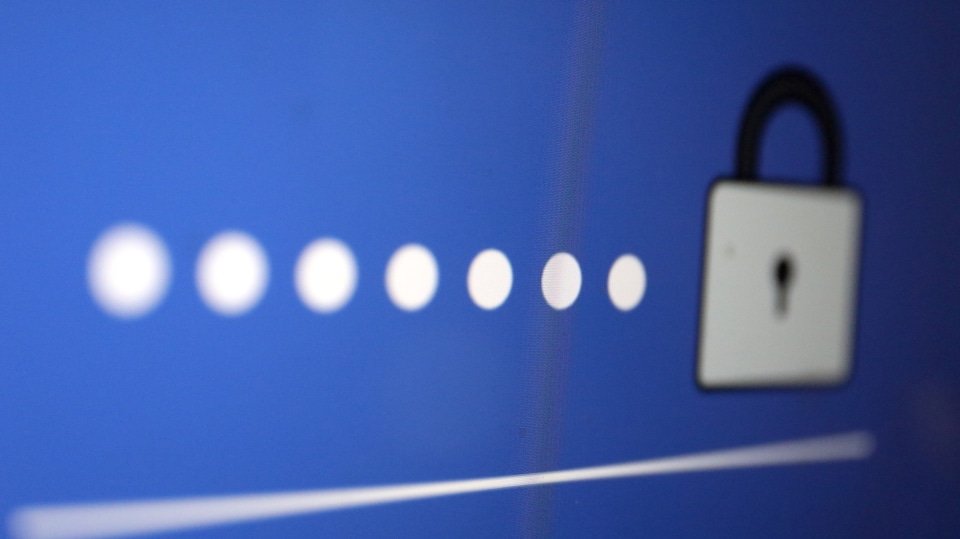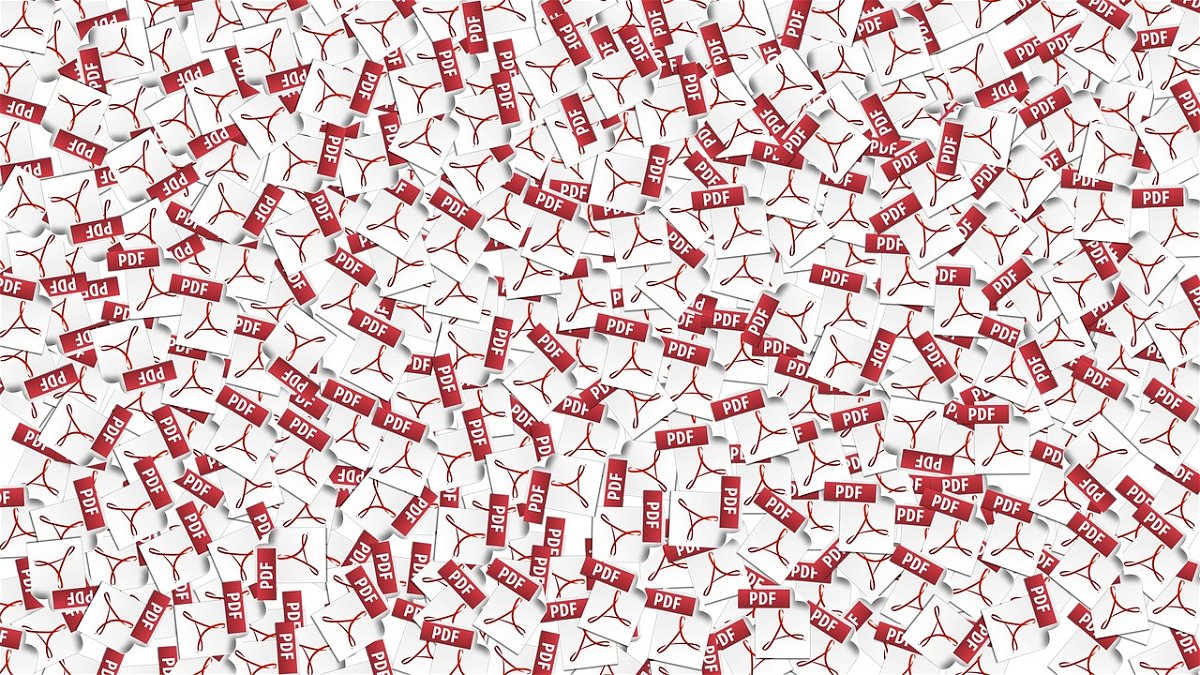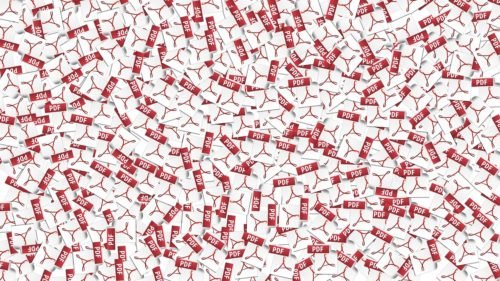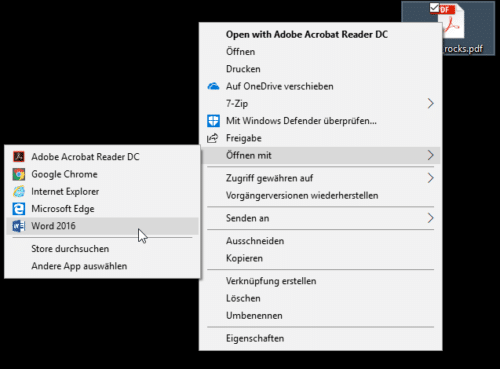26.05.2019 | Digital
Im Internet herrschen mitunter Wildwest-Methoden: Wer zuerst kommt, mal zuerst – und es gilt das Recht des Stärkeren. Das ist natürlich nur deswegen möglich, weil die Politik kaum klare Grenzen zieht. Wir alle wollen natürlich keine überregulierte Welt. Aber eine regulierte. Da sollte auch die Zerschlagung von Unternehmen wie Facebook nicht tabi sein.
(mehr …)

24.05.2019 | Internet
Genau vor einem Jahr ist die DSGVO in Kraft getreten. Das hat eine Menge Veränderungen gebracht: Mehr Datenschutzrechte für die Verbraucher – mehr Aufwand für Industrie und Onlinedienste. Manches hat sich gut entwickelt. Doch es gibt zweifellos noch eine Menge zu tun. Eine Bilanz.
(mehr …)

16.05.2019 | Tipps, Windows
Windows 10 ist von Anfang an auch für Geräte mit einem Touchscreen ausgerichtet gewesen. Bei den meisten Funktionalitäten macht es keinen Unterschied, wenn Sie an einem normalen Monitor arbeiten. Der Sperrbildschirm allerdings macht auf einem Desktop-PC herzlich wenig Sinn, denn er erfordert einen zusätzlichen, vollkommen unnötigen Mausklick.
Über die Registry können Sie den Sperrbildschirm deaktivieren. Abhängig von der Betriebssystemversion (Windows 10 Home oder Windows 10 Pro) ist der Weg dahin unterschiedlich.
Wenn Sie die Home-Version einsetzen, dann drücken Sie Windows und R, und geben in das Eingabefeld als Befehl regedit ein. Navigieren Sie darin zu dem Schlüssel
HKey_Local_Machine\Software\Policies\Microsoft\Windows
Legen Sie dann einen neuen Schlüssel Personalizaton und darin ein neues DWORD namens NoLockScreen an. Dem DWORD geben Sie den Wert 1 an.
In der Pro-Version starten Sie statt des Registry Editors die Einstellungen für die Gruppenrichtlinien gpedit.msc. Dort finden Sie unter Richtlinien für Lokaler Computer > Computerkonfiguration > Administrative Vorlagen > Systemsteuerung > Anpassung. Dort finden Sie den Schalter Sperrbildschirm nicht anzeigen. Aktivieren Sie diesen und sparen Sie sich den unnötigen Mausklick.

14.05.2019 | Hardware
Alexa hat längst die heimischen Wohnzimmer erobert und erfreut uns täglich mit interessanten Antworten auf ungewöhnliche Fragen. Alexa ist eine „Mitbewohnerin“, der praktisch und witzig zugleich ist. Wir wollten wissen, welche Fragen Alexa am meisten gestellt werden und welche die lustigsten sind.
(mehr …)

08.05.2019 | Internet
Vor ziemlich genau einem Jahr ist die DSGVO abgekürzte Datenschutzgrundverordnung auf den Weg gebracht worden. Einheitliche Regeln für ganz Europa, welche Rechte und Pflichten Onlinedienste und Konzerne in Sachen Datenschutz haben sollen. Ein Schritt nach vorne für mehr Datenschutz hat es geheißten. Aber ist das auch wirklich so?
(mehr …)

06.05.2019 | Internet
Youtube, Facebook, Instagram: Hier trifft man seine Freunde. Klar. Aber hier liest, hört und sieht man auch Fremde, mit denen man virtuell befreundet sind. Manche sind echte Profis im Netz. Sie präsentieren sich – und mitunter auch Produkte. Und kassieren dafür Geld. Cathy Hummels zB, die Fußballer-Gattin. Sie wurde abgemahnt, weil sie Werbung auf Instagram macht – ohne sie entsprechend zu kennzeichnen. Die Sache ging danach vor Gericht. Geht schon klar, meinte das Gericht nun. Was die Sache nicht besser macht – für uns.
(mehr …)

26.04.2019 | Office, Tipps
Wo früher ein Word-Dokument als Transportmedium für Inhalte gedient hat, nehmen Sie heute meist PowerPoint. Das Microsoft-Präsentationstool hat eine Vielzahl von Möglichkeiten, schnell und einfach Bilder und Text anzuordnen. Allerdings im Standard eher nur grob. Wenn Sie dann die einzelnen Elemente fein ausrichten wollen, benötigen Sie Fingerspitzengefühl und ein gutes Auge. Oder unsere Tipps!
Wenn sie ein Element mit der Maus greifen und bewegen, dann versucht PowerPoint, dessen Position zu anderen Elementen in Beziehung zu setzen. Ist es mittig zu einem anderen Objekt, dann werden automatisch rote, gestrichelte Linien angezeigt.
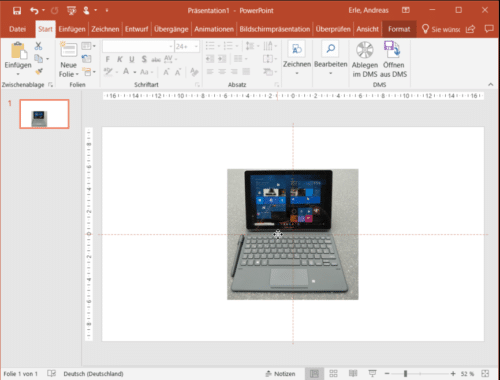
Bewegen Sie ein Objekt nah an ein anderes heran, dann werden zusätzlich noch Abstandslinien angezeigt. Diese helfen Ihnen, den identischen Abstand von zwei Objekten von der Mitte festzulegen.

Ist Ihnen die Mausbewegung zu grob? Dann nutzen Sie doch die Tastatur: Markieren Sie das zu bewegende Objekt, dann drücken Sie die Pfeiltasten, um es in winzigen Schritte zu bewegen und an die richtige Stelle zu bekommen.
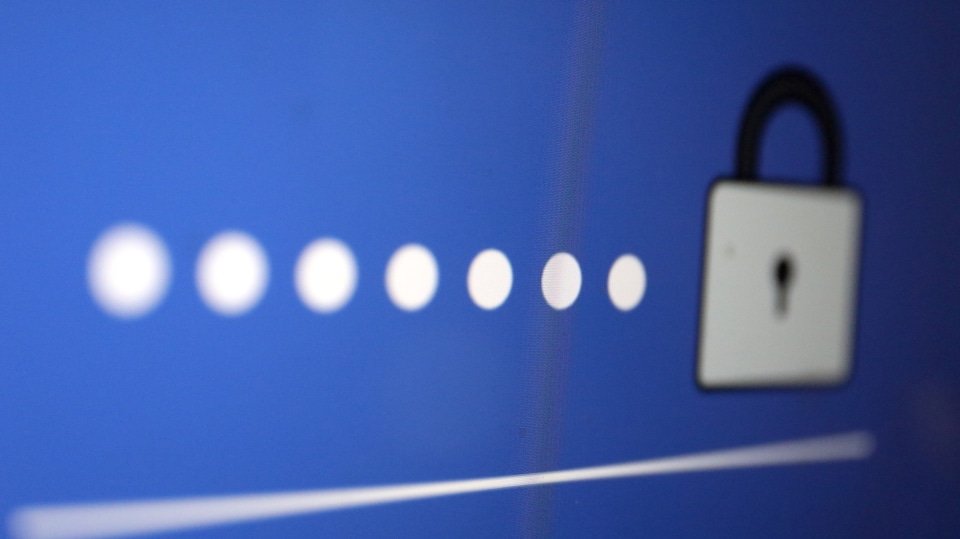
22.04.2019 | Tipps
Vor einigen Tagen musste Facebook einräumen, dass man unverschlüsselte Passwörter von Usern auf internen Servern gefunden hat. Angeblich sind etliche Millionen Facebook-User und Tausende Instagram-User betroffen. Nun heißt es kleinlaut: Nein, es sind doch mehrere Millionen Instagramer. Das war’s auch schon. Die Betroffenen sind immer noch nicht informiert. Eine skandalöse Informationtspolitik.
(mehr …)

18.04.2019 | Internet
Die besten Zeiten hat Firefox hinter sich: Früher war Firefox ausgesprochen populär – vor allem bei Usern, die einen Browser aus unabhängiger Queller verwenden wollten. Heute sind die Marktanteile eher bescheiden – unter 5%. Und andere Browser wie Google Chrome gelten als schneller. Doch welche Maßnahmen hat Google unternommen, um seinen Google-Browser so erfolgreich zu machen?
(mehr …)
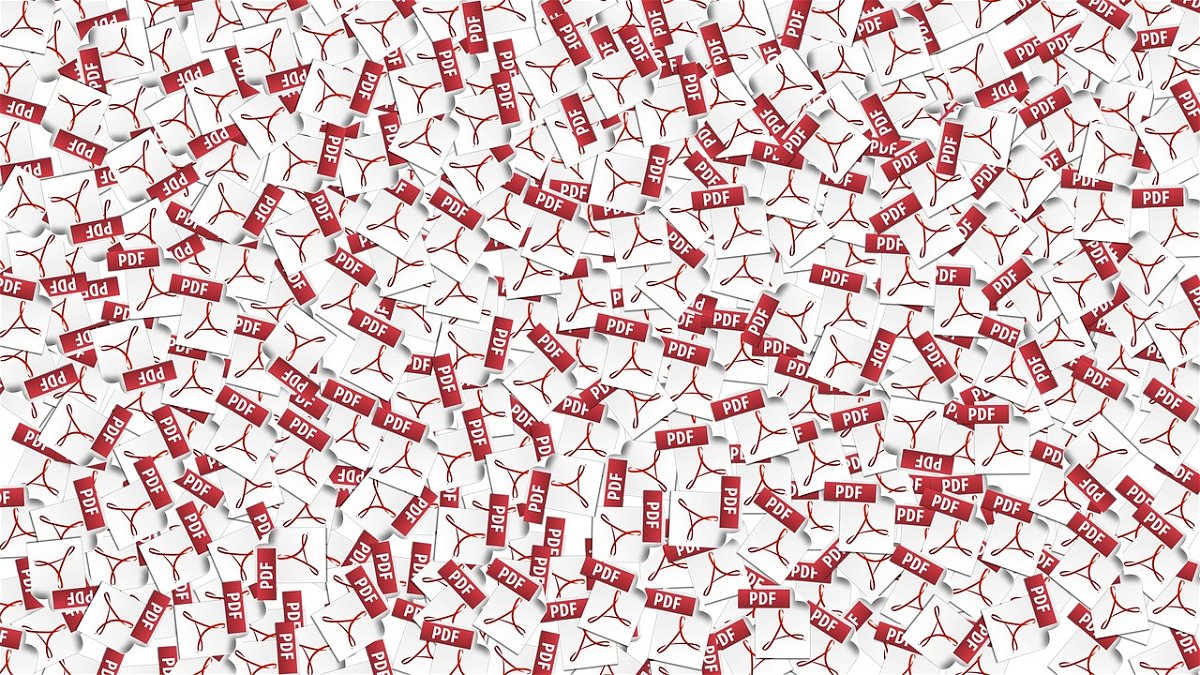
15.04.2019 | Office, Tipps
Microsoft hat lange Jahre versucht, das hauseigene XPS-Format als Alternative und Konkurrenz zu Adobes PDF-Format zu etablieren. Ohne wirklich sichtbaren Erfolg allerdings. PDF ist und bleibt das Format, in dem die meisten Dokumente ausgetauscht werden. Vor allem dann, wenn sie schreibgeschützt sein sollen. Ungünstig ist dies, wenn Sie eine PDF-Datei bearbeiten müssen. Das zugehörige Tool von Adobe ist teuer und nicht mal eben schnell installiert. Das ist aber auch gar nicht nötig, solange Sie Microsoft Word installiert haben!
Seit Windows 10 beherrscht das Betriebssystem auch das PDF-Format direkt im Standard. Das ist schon daran zu erkennen, dass Ihr PC ohne Ihr Zutun einen Drucker namens Microsoft Print to PDF installiert hat, der aus dem zu druckenden Dokument eine PDF-Datei macht.
Wenn Sie nun eine PDF-Datei vorliegen haben und diese bearbeiten wollen, dann öffnen Sie den Windows Explorer und klicken Sie mit der rechten Maustaste auf deren Namen. Wählen Sie dann Öffnen mit > Word 2016.
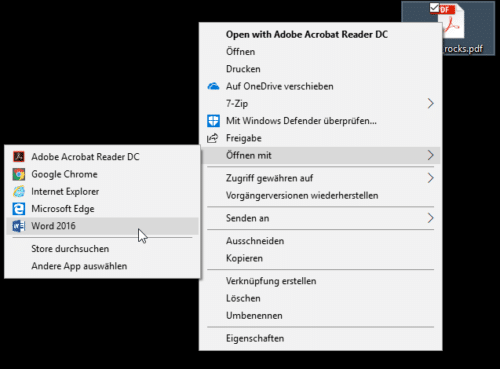
Word nimmt nun die PDF-Datei und erkennt den darin befindlichen Text. Bilder und andere Elemente werden unverändert gelassen und wieder an Ihre ursprüngliche Stelle im Dokument eingeordnet.
Dieses Verfahren funktioniert auch bei eingescannten Dokumenten, die ja quasi rein aus Grafik bestehen. Der Hintergrund: Microsoft verwendet die auch bei Office Lens verwendete und bewährte Texterkennung.